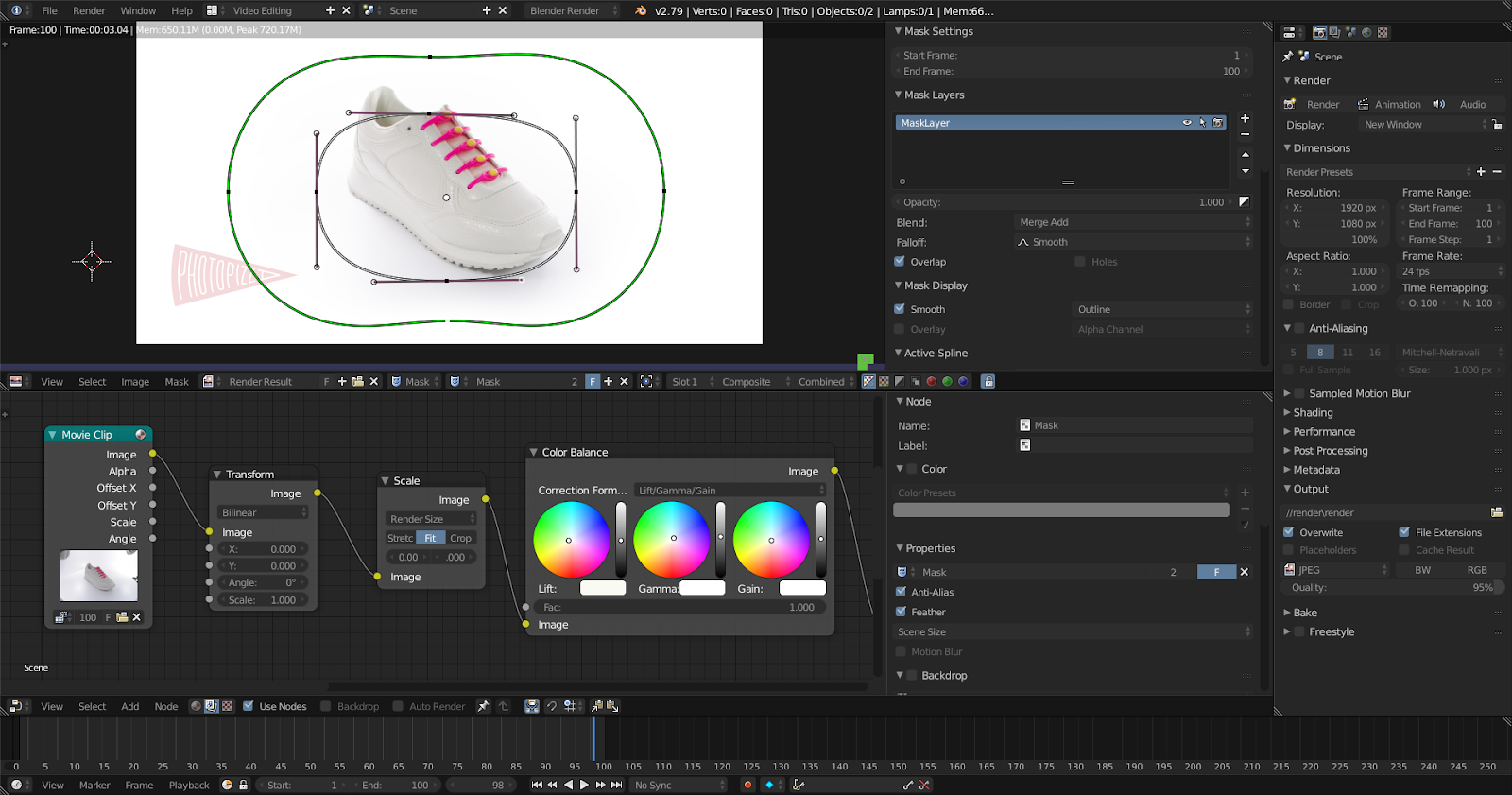
Hola a todos!
El editor 3D gratuito Blender tiene increíbles capacidades de gráficos en 3D, pero eso no es todo lo que puede hacer. En este tutorial, quiero mostrar cómo usar este maravilloso programa para hacer un procesamiento por lotes de fotos rápido y de alta calidad para su posterior uso en la creación de animaciones de rotación (volando alrededor de un objeto, demostrando desde todos los lados, foto-360).
En esta lección, no profundizaremos en la configuración detallada y utilizaremos una plantilla pre-creada. No se requieren conocimientos especiales, una pequeña experiencia en el procesamiento de imágenes será suficiente.
¿De dónde crecen las piernas?Durante mucho tiempo he estado participando en varios proyectos, de una forma u otra relacionados con gráficos tridimensionales y visualización. Tuve que administrar el estudio, construir granjas de renderizado, diseñar e implementar equipos especiales de "hardware" para escaneo 3D de fotos y 3D.
Uno de los proyectos fue un servicio web que brindó la oportunidad de demostrar interactivamente productos para tiendas en línea. Nuestros intentos de usar 3D poligonal "real" para esto fracasaron por el costo de escalar tal enfoque, por problemas con el soporte de las tecnologías necesarias por parte de los navegadores y la "artificialidad" del resultado final. El ganador fue un método mucho más simple: se cosieron fotografías de objetos desde diferentes ángulos en una animación de rotación y todo esto fue controlado por un jugador especial. Creo que muchos han visto cosas similares.
Sin embargo, obtener una pila de fotografías está lejos de ser suficiente, las imágenes deben prepararse adecuadamente para su publicación: gradación de color, eliminación innecesaria, alineación, recorte, etc. Y puede haber mucho trabajo.
Anteriormente, nuestro equipo ya había creado lecciones similares, luego utilizamos otras herramientas:
Adobe Camera Raw:
Photoshop:
En este momento, estamos utilizando un nuevo método de procesamiento y, en términos de la totalidad de los parámetros, lo consideramos el mejor.
Lo que puede hacer una plantilla:
- Hace que el fondo alrededor del sujeto sea completamente blanco.
- Agrega logo
- Permite hacer una gradación de color de alta calidad.
- Optimiza la secuencia para descargas rápidas desde Internet
- Cambios de color en elementos individuales.
Beneficios de usar Blender:
- Gratis
- Multiplataforma
- Funciona en Linux (ampliando su negocio, no tiene que gastar dinero en sistemas operativos y programas de procesamiento de fotos)
- Trabajo completo con video
- Es posible optimizar la imagen por lotes antes de la publicación
- Admite GPU : para un procesamiento más rápido
- Ocupa poco espacio en disco, a diferencia de sus competidores pagos
Agilice su procesamiento
Para los objetos del mismo tipo, los parámetros de procesamiento se establecen una vez y luego puede simplemente abrirlos en la misma escena e iniciar el proceso de renderizado. Por lo tanto, puede guardar varias plantillas que procesarán su tipo de objetos.
Descargar la plantilla (Google Drive)Como secuencia de prueba, tomé una zapatilla blanca, que se fotografía sobre un fondo blanco.

El circuito de iluminación se creó utilizando cuatro lámparas de diodos de mesa de una popular tienda de muebles.
El resultado del procesamiento como animación GIF

La secuenciación completa se puede ver en
Google DrivePASO 1 - Instale Blender
a) Abra la escena preparada como se muestra en el video.
b) Importar la secuencia preparada con fuente en nuestra escena.
c) Indique el número requerido de cuadros, en nuestra secuencia hay
100 de ellos.
d) Para mostrar el cuadro actual, presione el botón en el teclado
F12 o, en la interfaz del programa, el botón
Renderizar- Para mover el lienzo, haga clic en el desplazamiento del mouse.
- Gire el desplazamiento del mouse para escalar el lienzo.
- En el proceso de importación de una secuencia, para seleccionar todos los archivos, presione el botón "A" en el teclado
PASO 2: superponga y coloque su logotipo
Para la capacitación, puede usar el logotipo de la plantilla (proyecto de código abierto) o usar el suyo de inmediato.
El logotipo se puede usar en formato png con transparencia.
PASO 3: edición de una máscara para aligerar los bordes del marco
Esta es una máscara de degradado, de una curva negra a una verde hay una transición suave de transparente a blanco. Mueva, edite la curva negra y el verde repetirá sus cambios en paralelo. Para cambiar la suavidad de la transición de degradado, cambie la distancia entre las líneas negra y verde.
PASO 4 - Alineación del objeto giratorio con relación al marco
PASO 5 - Cambiar el tamaño de las fotos photo-360 en relación con las proporciones
PASO 6 - Corrección de color
PASO 7 - Edición de niveles para ajustar el contraste general de la iluminación del objeto
PASO 8 - Intercambio de color
PASO 9: ajuste el tono del color y reemplace el color seleccionado
PASO 10 - Ajuste las luces y las sombras.
PASO 11 - Guardar la secuencia procesada (render)
Seleccione la resolución de fotograma deseada para guardar la secuencia.
El valor predeterminado es 1920x1080.
Para comenzar el procesamiento, haga clic en el botón
Animación .
Para acelerar el proceso de renderizado, los nodos no utilizados deben estar deshabilitados.
En este momento, continuamos nuestros experimentos y si será interesante para el público respetable, estaré encantado de compartir los resultados.